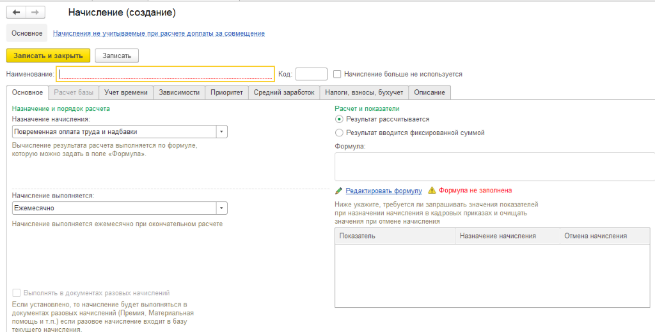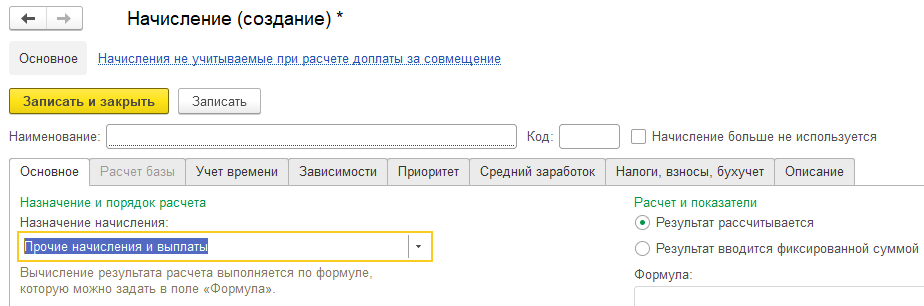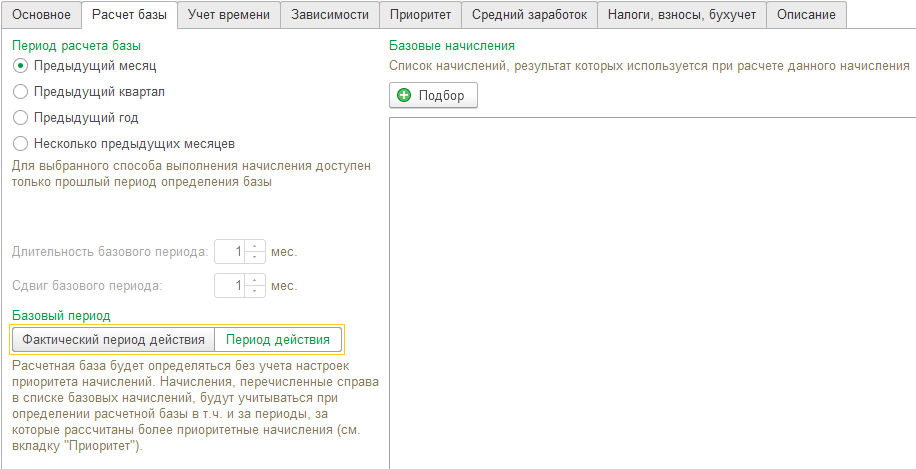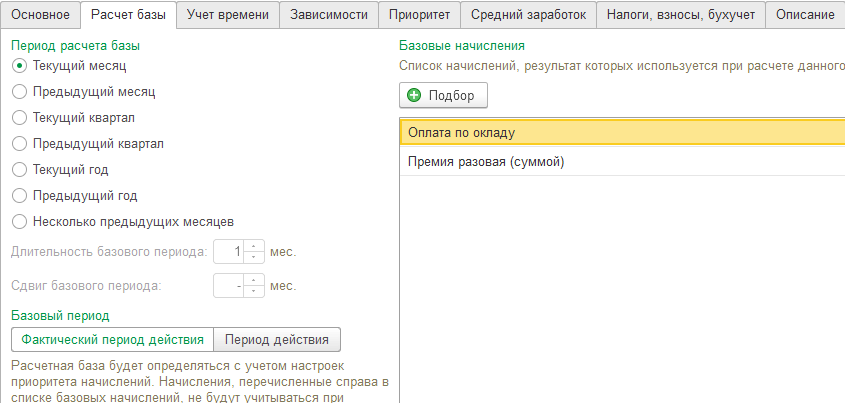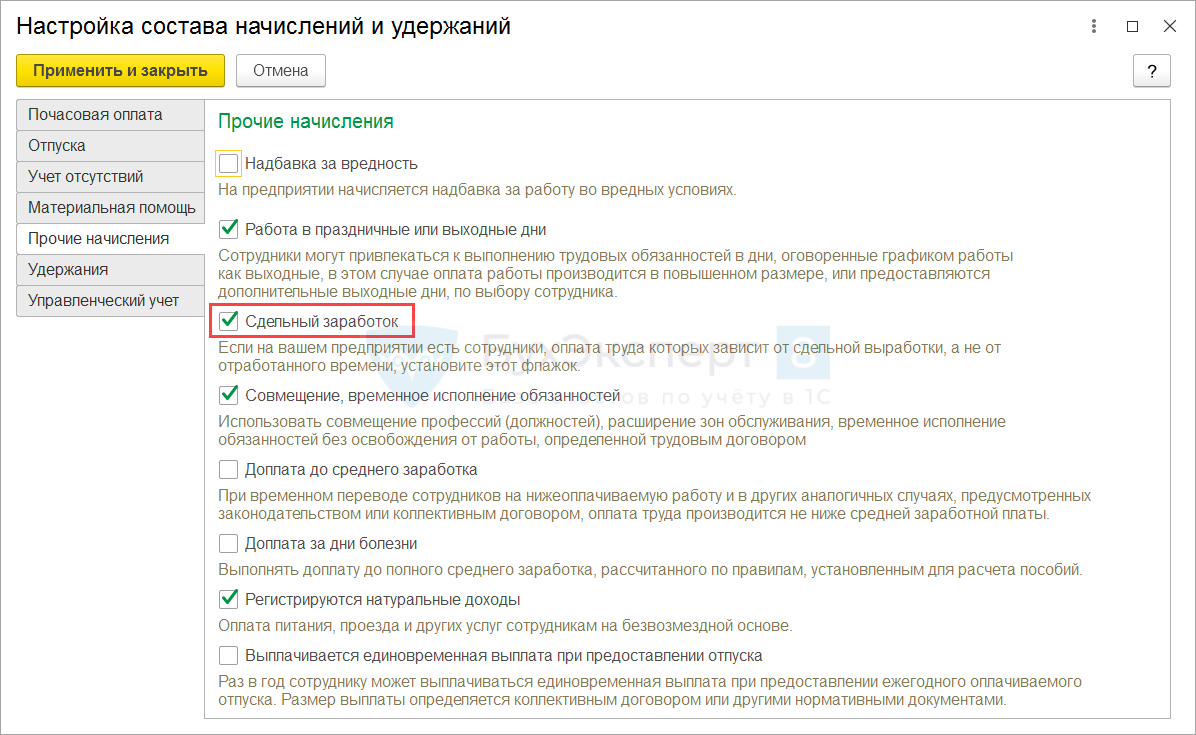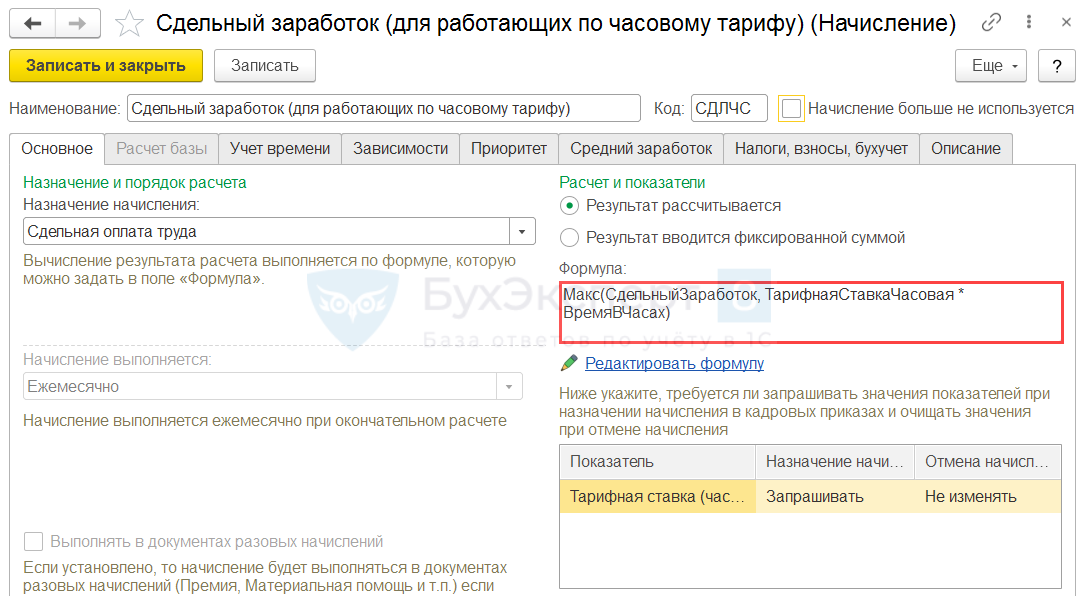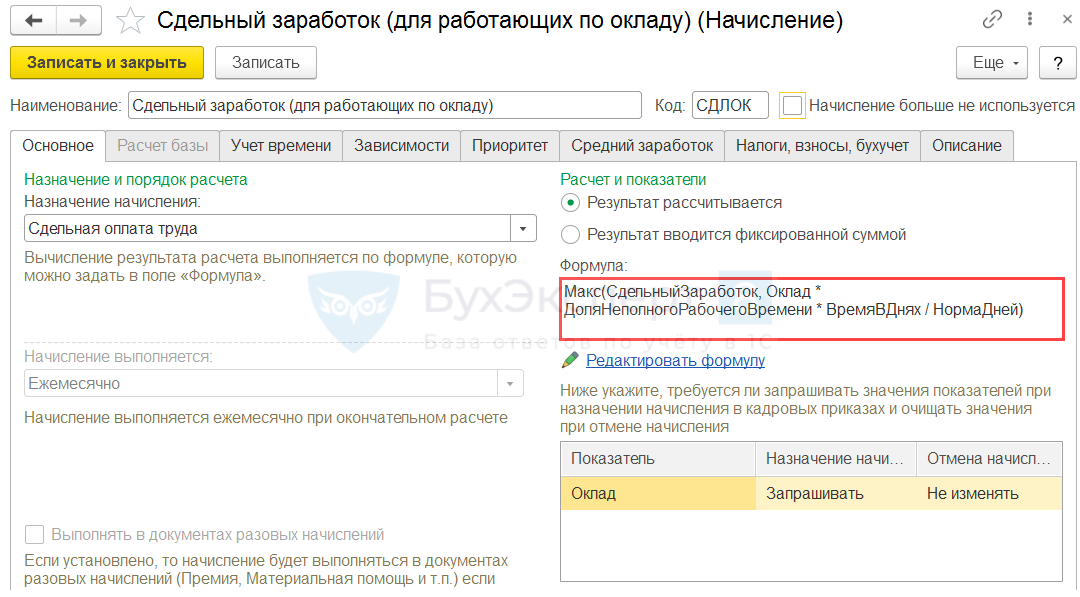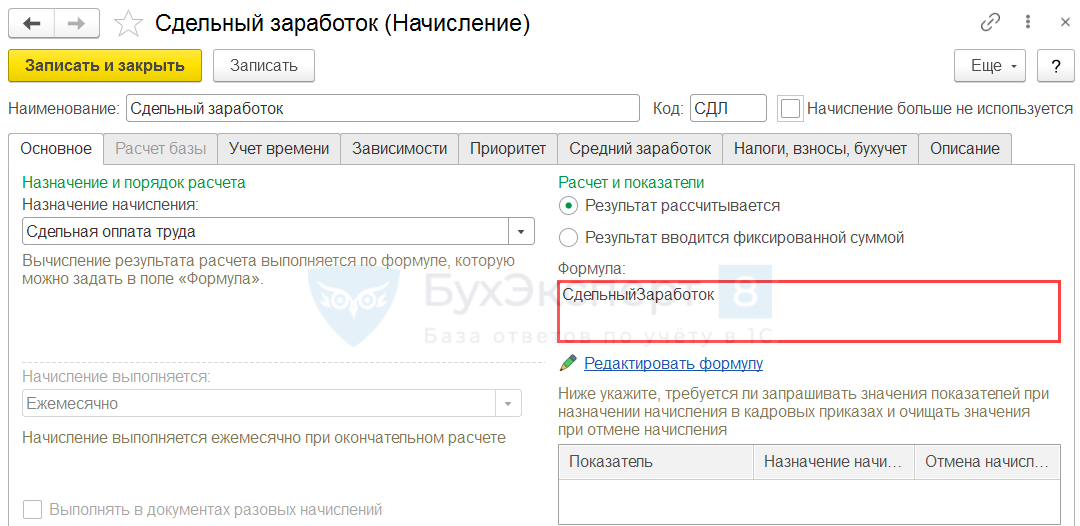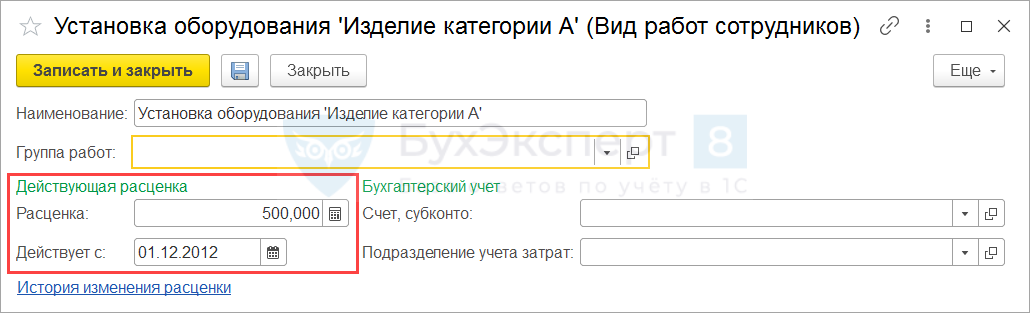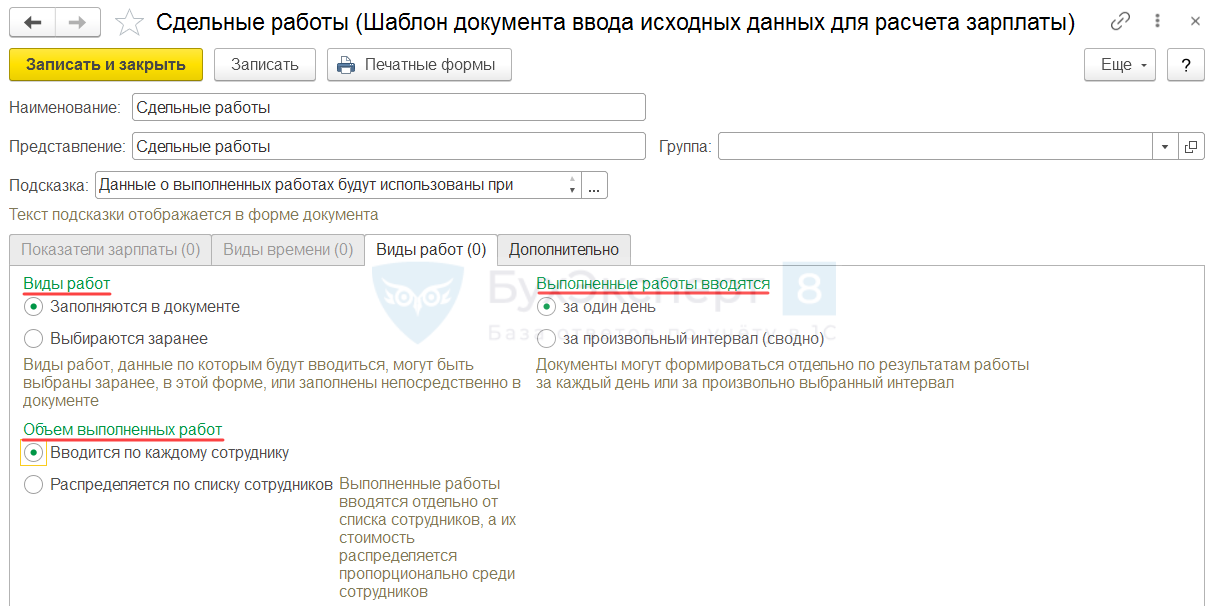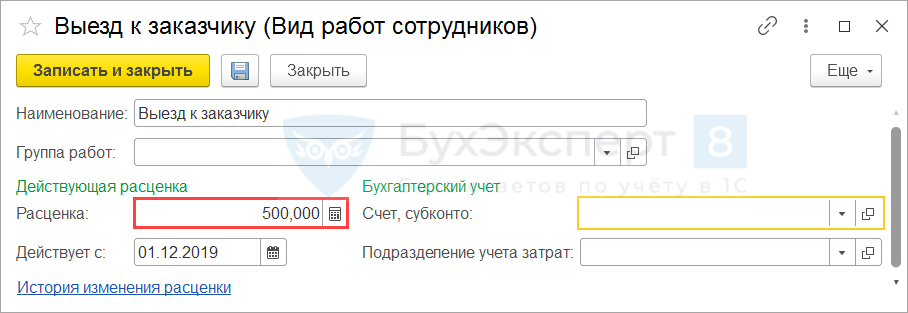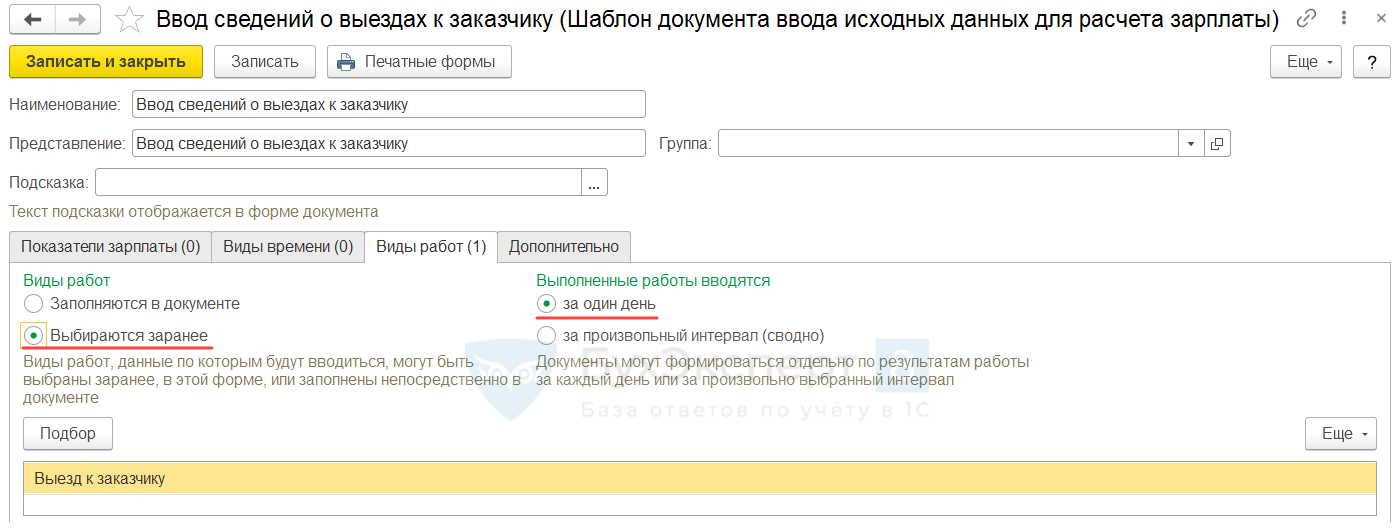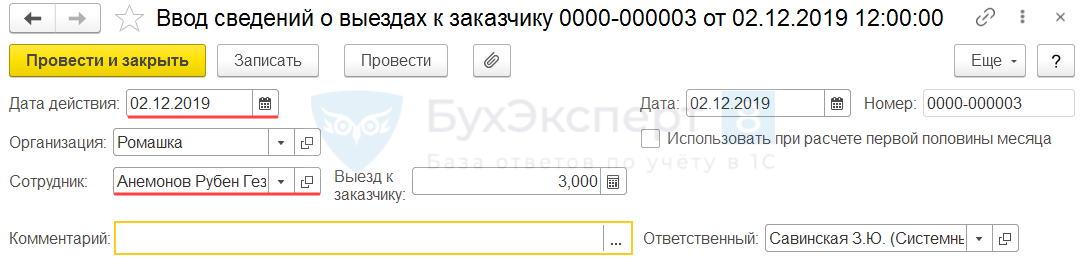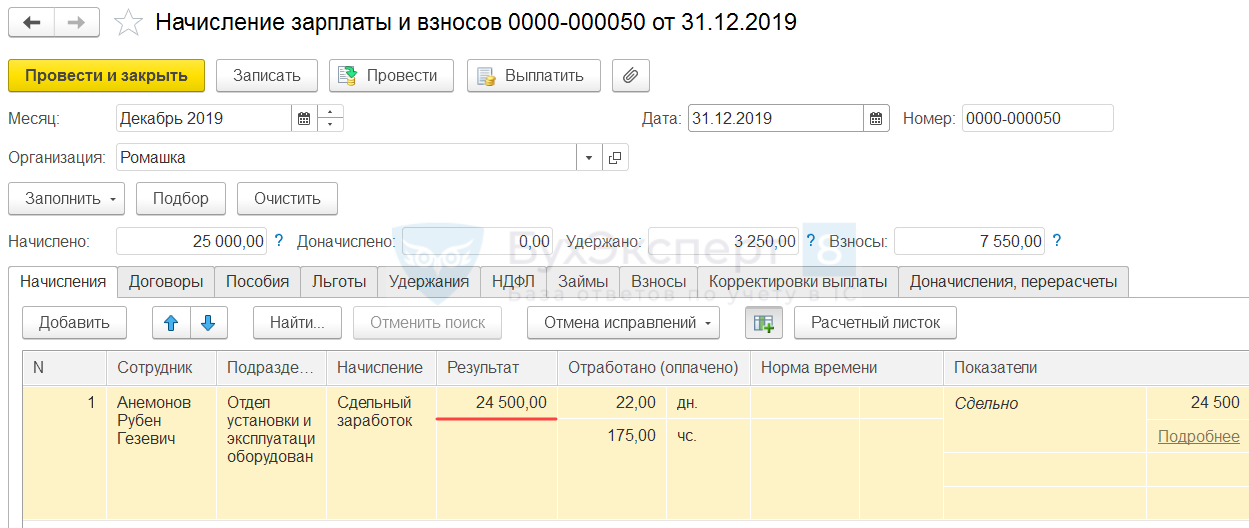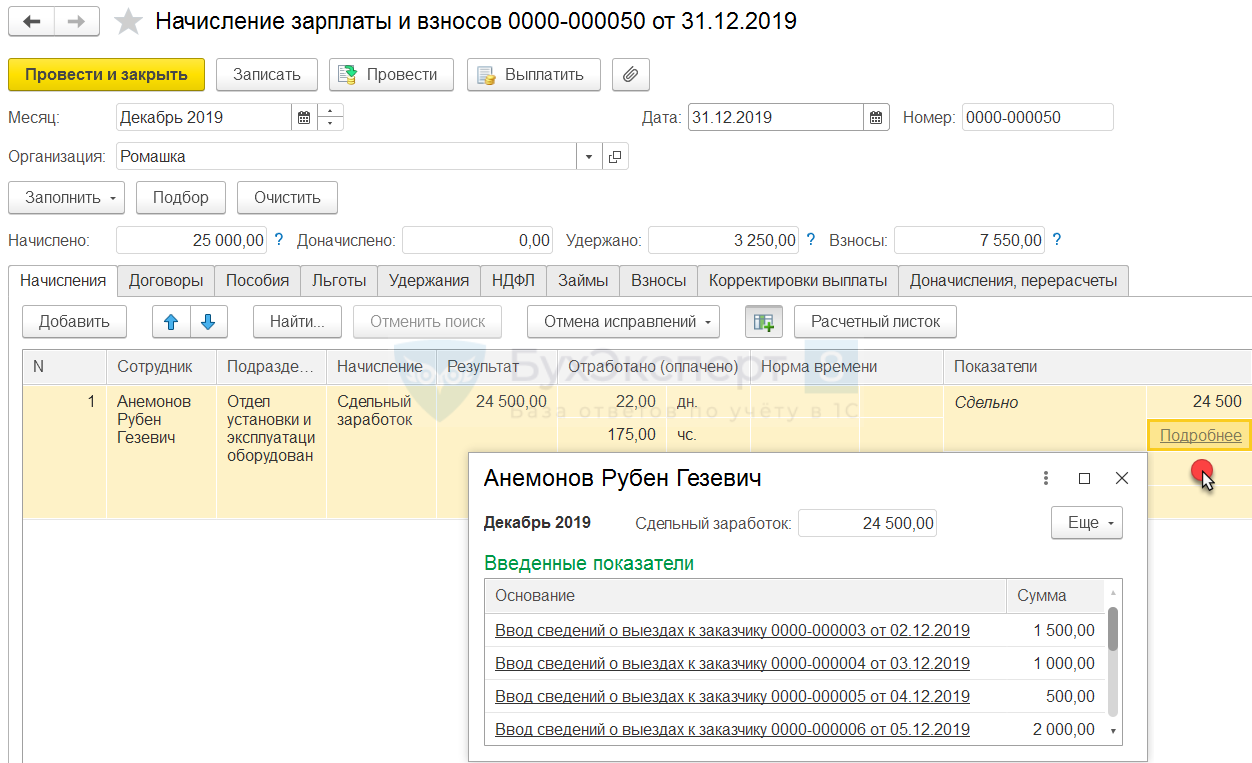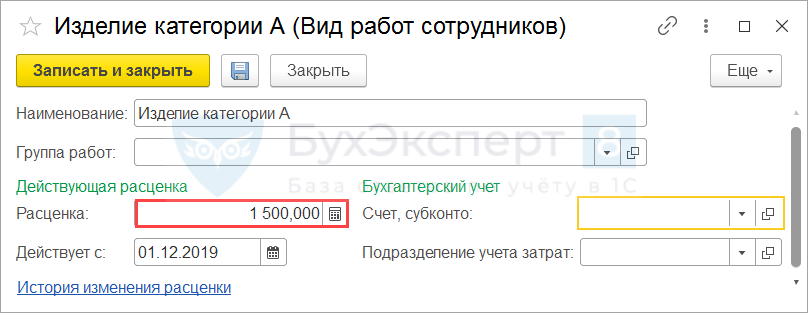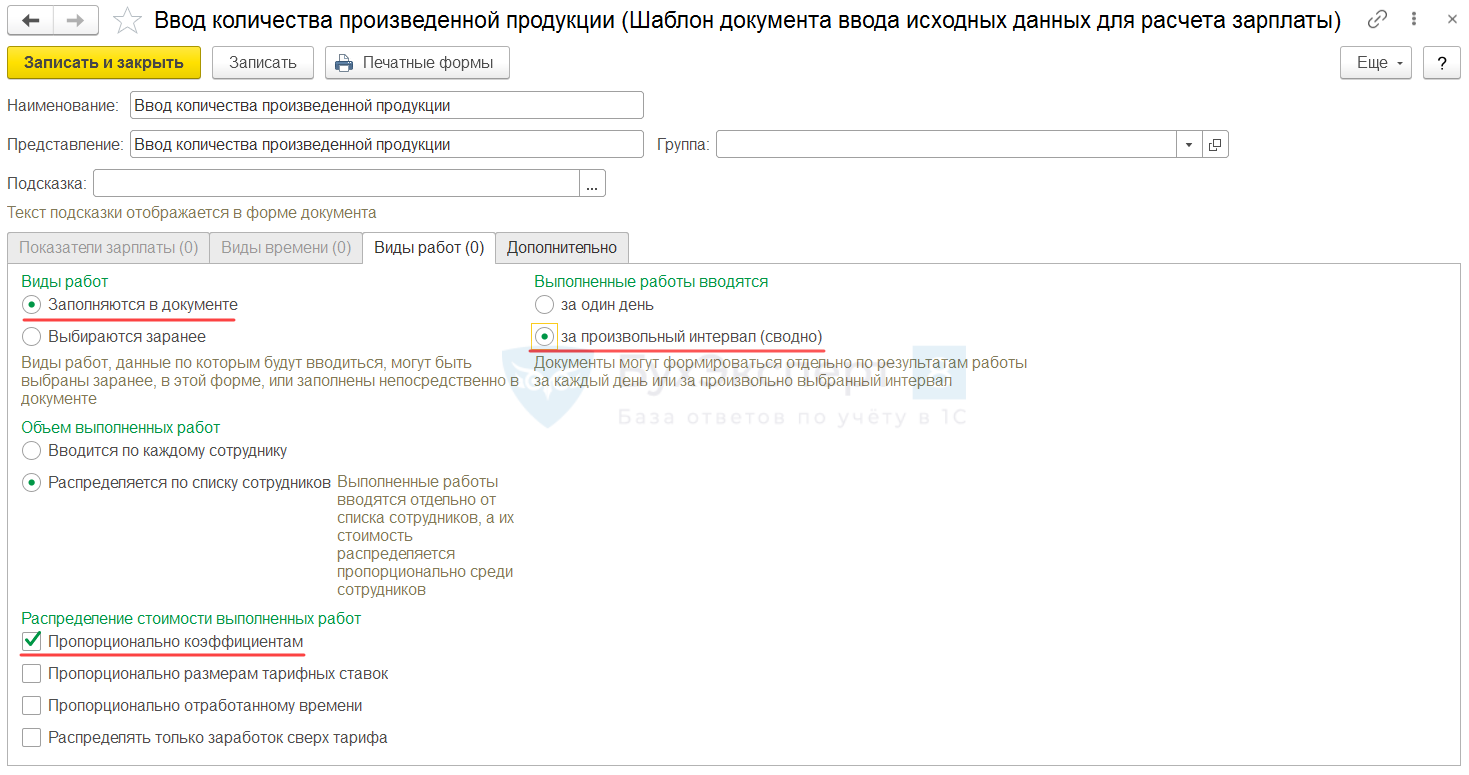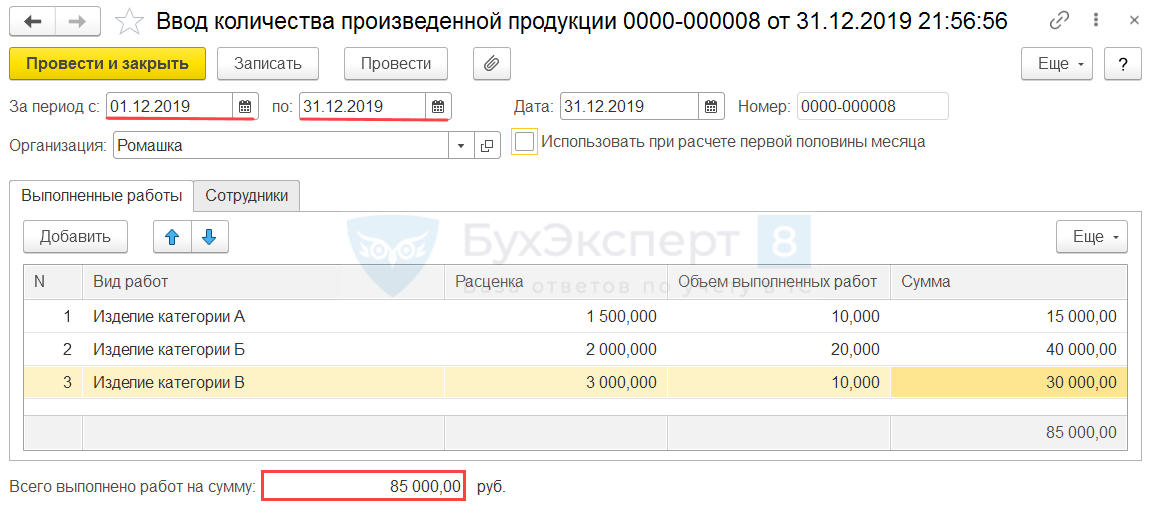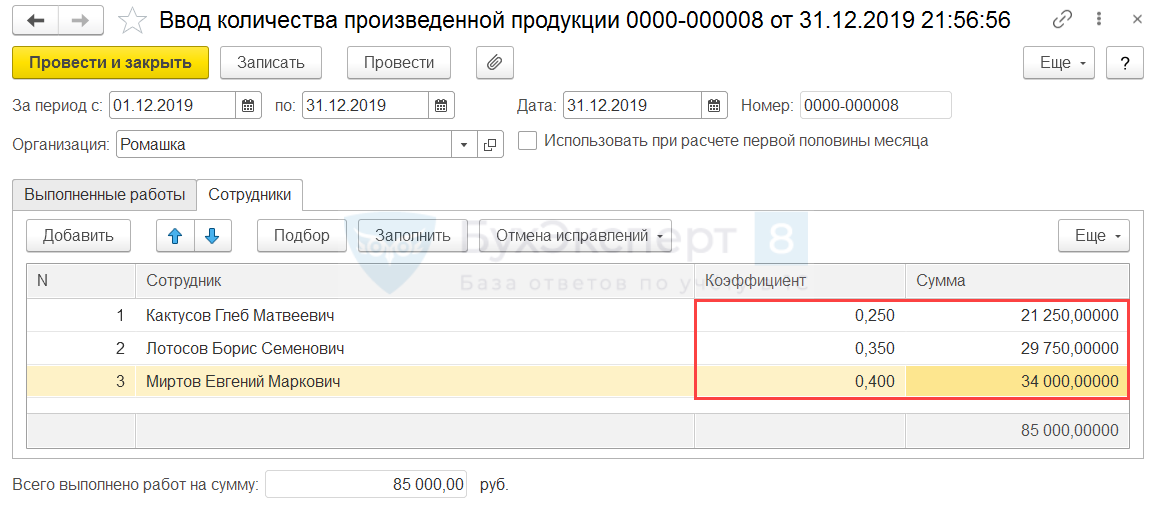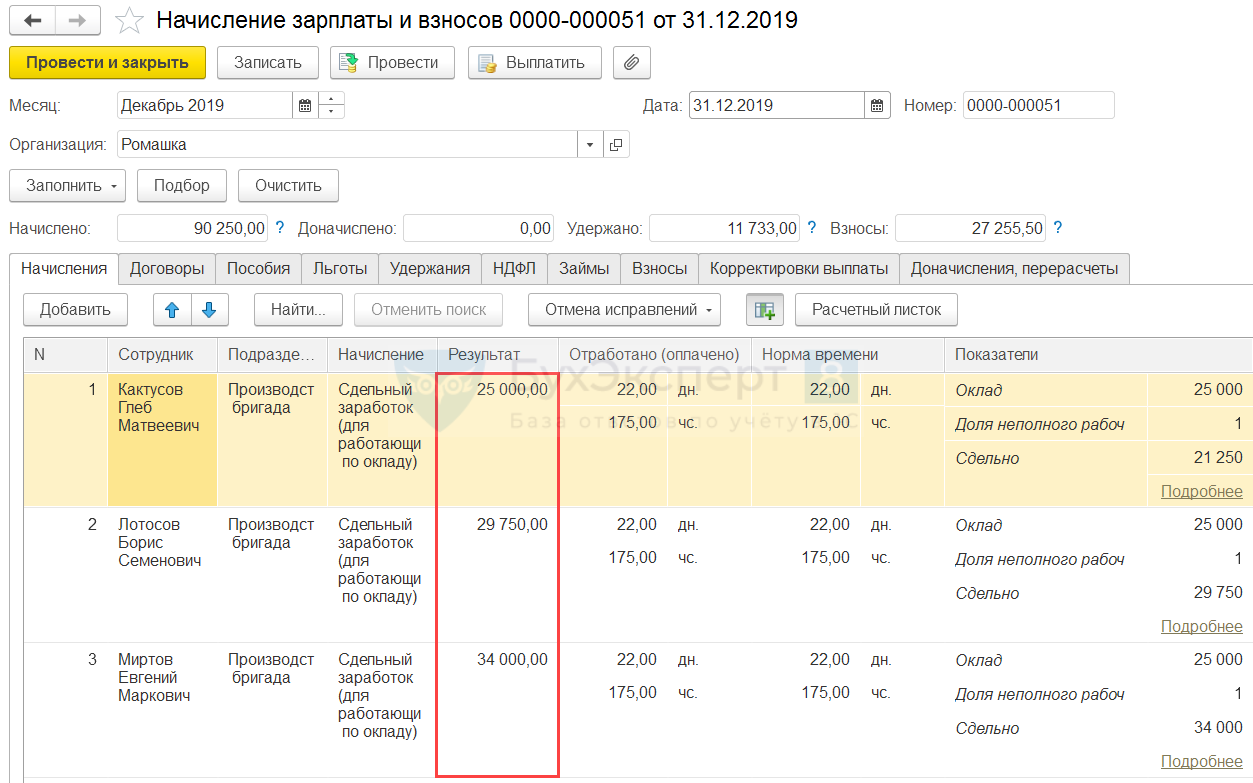- Работа с начислениями в «1С:ЗУП»: зачем они нужны и как работают
- Создание начисления
- Способ выполнения начислений
- Таблица 1. Виды выполнения начислений
- Формулы начисления
- Учет времени
- Зависимости
- Начисление оплаты за время ремонта в ЗУП 2.5
- Сдельная оплата труда в 1С 8.3 ЗУП
- Настройка сдельной оплаты труда в 1С 8.3 ЗУП 3
- Настройка начислений сдельной оплаты
- Как определяется показатель «Сдельный заработок»
- Пример 1. Прямая сдельная оплата труда
- Пример 2. Аккордная сдельная оплата труда с учетом оклада
- См. также:
- Похожие публикации
- Карточка публикации
- Добавить комментарий Отменить ответ
- Содержание
Работа с начислениями в «1С:ЗУП»: зачем они нужны и как работают
Автор: Ольга Толоконникова, и.о. заместителя руководителя Линии Консультаций «ГЭНДАЛЬФ»
В программе «1С:Зарплата и управление персоналом 8», ред. 3.1, бухгалтеры регистрируют множество доходов, начиная с окладов, отпускных, заканчивая доплатами и надбавками, которые рассчитываются по сложнейшим формулам. В основе всего лежит начисление. Оно определяет многие моменты, например, специфику по НДФЛ, взносам, вхождение в базу среднего и др.
Создание начисления
В поставке программы предусмотрен набор наиболее распространенных типовых начислений – оклад по дням, отпуск основной и т.д. Наряду с этим пользователь может создать свое начисление, в котором можно задать необходимые настройки, назначение начисления, его расчет. Ищите начисления в разделе «Настройка» – «Начисления».
Нажимаем кнопку «Создать». Откроется карточка начисления, которое необходимо оформить.
В поле «Наименование» указываем название начисления – так оно будет отображаться в документах и аналитических отчетах программы. На вкладке «Основное» наиболее важное поле – «Назначение начисления».
Назначение позволяет программе определять, какие настройки допустимы для начисления, каким образом и где начисление может назначаться, рассчитываться и выполняться. Другими словами, по назначению программа «узнает» начисления.
Список возможных назначений начислений — закрытый, расширить его нельзя. Некоторые из назначений доступны только в том случае, если выбрали соответствующую возможность программы. Это такие назначения, использование которых предполагает также создание специфичного для них показателя, вида времени и т. п.
Например, если выбрать назначение начисления «Премия», то программа автоматически ставит флаг «Включать в базу начислений при расчете среднего заработка» на вкладке «Средний заработок». Снять этот флаг нет возможности, так как премии учитывают в расчете среднего заработка, согласно Положению, утв. постановлением Правительства РФ от 24.12.2007 № 922.
Назначение «Прочие начисления и выплаты» позволяет настроить начисление произвольным образом, без каких-либо ограничений в последующих настройках среднего, НДФЛ и т.д. Его можно использовать, если все другие имеющиеся в программе назначения не позволяют решить ту или иную задачу. Прежде, чем использовать «прочее» назначение, рекомендуем убедиться, что иные возможности программы не подходят. Уточнить этот момент помогут на Линии консультаций.
Способ выполнения начислений
В значении поля «Начисление выполняется» указано то, в каком документе можно выбрать/заполнить начисление/где и как оно будет заполнено.
Какие виды выполнения начислений доступны в программе, узнаете из Таблицы 1.
Таблица 1. Виды выполнения начислений
Возможный вариант
Как работает
Ежемесячно
Такое начисление можно назначить плановым, и оно будет автоматически выполняться при окончательном расчете зарплаты документом «Начисление зарплаты и взносов» и др.
По отдельному документу
Такое начисление можно выполнить только межрасчетными документами «Разовое начисление», «Материальная помощь», «Премия» и проч.
В перечисленных месяцах
Совпадает со способом «Ежемесячно». Отличие в том, что можете выбрать месяцы, при окончательном расчете которых программа будет выполнять это начисление.
Только если ввели значение показателя
Такое начисление выполняется при окончательном расчете только в том случае, если на этот месяц с помощью универсального документа «Данные для расчета зарплаты» ввели значение хотя бы одного из отмеченных «определяющих» показателей. В формуле такого начисления должен использоваться показатель разового использования (рассмотрим далее в статье). Именно такие показатели предлагается отметить в таблице.
Только если ввели вид учета времени
Это начисление выполняется при окончательном расчете только в том случае, если на этот месяц каким-либо способом (в графике, табеле или в документе «Данные для расчета зарплаты») зарегистрировали время выбранного вида.
Только если время приходится на праздничные дни
Начисление выполняется при окончательном расчете только в том случае, если рабочее время по графику работы сотрудника (обычному или индивидуальному) выпадает на государственные праздники согласно производственному календарю.
Формулы начисления
В Таблице 1 мы упомянули про формулу начисления. Это важный параметр, который определяет, как начисление выполняется и как рассчитывается его результат.
Для части начислений автоматически заложен внутри программы алгоритм расчета, который регламентирует законодательство. Для таких начислений нельзя задать произвольную формулу расчета (например, «Оплата по больничному»).
Для других видов назначений возможно установить произвольную формулу.
Для некторых назначений формулу расчета предлагает программа автоматически. Например, для оклада. Но при необходимости ее можно изменить. Если хотите в документах просто ввести итоговую готовую сумму, то укажите способ расчета «результат вводится фиксированной суммой».
Формула состоит из показателей, которые соединяются арифметическими операциями (+, -, *, /), можно использовать скобки. Кроме показателей в формуле можно использовать постоянные числа. В качестве разделителя целой и дробной части, как правило, используют точку, если не задали иные региональные установки.
Еще используют функции. Например: Макс(Выражение1, …, ВыражениеN) – выбирается выражение с наибольшим значением. В качестве выражений подойдут любые показатели и формулы.
Ключевые элементы формулы — показатели расчета зарплаты.
Если в формуле начисления фигурирует показатель «Расчетная база», программа даст доступ к такой вкладке, как «Расчет базы».
На этой вкладке указывайте начисления, участвующие в расчете данного начисления.
Например, в расчете «Доплаты за выполнение плана» работает формула, где на размер доплаты влияет процент от расчетной базы. В расчетную базу входят оклад и премия. Значит, на вкладке «Расчет базы» по кнопке «Подбор» указываем базовые начисления «Оклад по дням» и «Премия разовая (суммой)».
Также можем выбрать период расчета базы, то есть за какой месяц, квартал и т.д. брать в расчет базу.
Учет времени
На вкладке «Учет времени» определяем, как программа будет учитывать время в течение того периода, пока действует начисление. Возможные варианты: в качестве отработанного времени по норме либо сверх нормы, как неотработанное время либо как дополнительно оплачиваемое время. Например, доплата за ночные часы. Кроме того, здесь же указываем вид времени по классификатору использования рабочего времени.
В свою очередь для назначений начислений за отработанное время программа предложит следующие варианты:
Полная рабочая смена в пределах нормы времени. Означает, что время, отработанное по виду начисления, оплачиваем в пределах нормы времени сотрудника.
Неполная смена в пределах нормы времени. Время оплачиваем в пределах нормы времени, измеряем в часах.
Работа сверх нормы времени. Оплачиваем отработанное сверх нормы время. Например, оплата сверхурочных часов за работу в выходные по графику дни, нерабочие по графику.
Зависимости
Вкладка «Зависимости» — чтобы указать начисления/удержания, взаимосвязанные с данным конкретным начислением. Скажем, пользователь может указать начисления, в расчетную базу которых входит рассматриваемое начисление.
Например, надбавка за ученую степень входит в расчетную базу ежемесячной премии.
Источник
Начисление оплаты за время ремонта в ЗУП 2.5
(1) stafeeva_s, (2) smooth, (3) user_2010,
Уважаемые читатели отвечаю всем сразу.
Немного отойду от темы и поясню, с чем связана данная статья. Перенес данные в ЗУП 2.5 (Платформа 8.2) из «Зарплата+кадры» 2.3 (Платформа 7.7). Своеобразное решение руководства посреди отчетного года. Кадровая служба не оперативна, так что сейчас происходит параллельное начисление и есть возможность дополнительного контроля правильности начислений.
1) stafeeva_s, У нас оплата водителям начисляется по часовому тарифу (не по окладу), поэтому если у водителя НЕ будет часов на ремонте — не будет и оплаты за ремонт. Начисление же за отработанное время будет произведено за фактически отработанное время.
2) smooth, Отвечаю по-поводу неполного рабочего дня на ремонте. Ввод отработанного времени можно осуществлять как «по дням», так и «сводно». В первом случае «Я 4, РЕ 4» — корректно считает часы и производит начисление. Во-втором случае — вводятся сводные данные без разделения по дням, так что в каком дне был «не полный рабочий день под машиной» программа сама решит)).
По «учету рабочего времени для расчета среднего заработка (отпуска, командировки)» — дополнительно проверю, есть вероятность т. к. на закладке время переключатель установлен в положение «дополнительное начисление за уже отработанное время». О результатах проверки напишу немного позже (на этой неделе).
3) smooth (продолжение), user_2010, Если ставить как основное начисление, — вытесняет начисление по «оплата по часовому тарифу» при начислении, хотя в списке вытесняющих этого начисления нет. Соответственно неверный расчет ежемесячной премии по текущему месяцу.
Решить задачу начисления оплаты за ремонт старался только настройками начисления, без изменения конфигурации.
(2) smooth,
Отпускные будут рассчитываться верно.
Согласно трудовому кодексу РФ каждый человек, трудящийся по трудовому договору имеет право на ежегодный оплачиваемый отпуск. Работодатель обязан предоставить отпуск на срок не менее 28 календарных дней в год. Дополнительные дни отпуска предоставляются для трудящихся:
в опасных и вредных условиях (7 дней),
имеющих особый характер работы,
с ненормированным рабочим днем (не менее 3 календарных дней),
трудящихся в условиях Крайнего Севера.
Работники, которые трудятся не на постоянной основе (сезонные работы или трудовые договора до 2 месяцев), имеют право на отпуск из расчета 2 дня за каждый месяц работы. Если работник трудиться по совместительству, то работодатель обязан предоставить ему ежегодный оплачиваемый отпуск одновременно с отпуском по основному месту работы.
Расчет отпускных осуществляется следующим образом:
Зарплата за расчетный период / 12 месяцев (если расчетный период 1 год) / 29,3 (среднемесячное число календарных дней) * количество календарных дней отпуска (Формула 1)
Хочу обратить ваше внимание на то, что раньше среднемесячное число календарных дней составляло 29,4 и не так давно было изменено на 29,3. Об этом я писал в Обзоре обновлений релизов 2.5.79.4 и 2.5.80 1С ЗУП.
Из формулы видно, что расчетным периодом является 12 месяцев до наступления отпуска. Если сотрудник трудится менее 12 месяцев в организации, то расчетным периодом будет количество месяцев с даты трудоустройства. Если сотрудник один из месяцев расчетного периода отработал не полностью, то формула меняется:
Зарплата за расчетный период / (кол-во полных месяцев * 29,3 (среднемесячное число календарных дней) + кол-во календарных дней в неполных месяцах) (Формула 2)
Также стоит особо отметить как рассчитывается кол-во календарных дней в неполных месяцах:
29,3 / кол-во календарных дней месяца * кол-во календарных дней, приходящихся на время, которое отработано (исключаются государственные праздники) (Формула 3)
В Зарплату за расчетный период входят начисления за расчетный период, премии начисленные в расчетном периоде, годовые премии за год предшествующий году начала отпуска, при этом не важно, в каком месяце была выплата.
Источник
Сдельная оплата труда в 1С 8.3 ЗУП
Разберем механизм отражения сдельного заработка в 1С 8.3 ЗУП, а также рассмотрим примеры отражения сдельной оплаты.
Настройка сдельной оплаты труда в 1С 8.3 ЗУП 3
В 1С 8.3 Зарплата разработан типовой функционал для расчета сдельного заработка. Однако по умолчанию он отключен в программе. Для подключения данного механизма необходимо установить соответствующий флажок в Настройке состава начислений и удержаний ( Настройка – Расчет зарплаты ) на вкладке Прочие начисления .
После установки данной настройки в программе автоматически будут созданы:
- начисления Сдельный заработок (для работающих по часовому тарифу) и Сдельный заработок (для работающих по окладу) ;
- соответствующий Шаблон ввода исходных данных ( Настройка – Шаблоны ввода исходных данных ), определяющий вид документа Данные для расчета зарплаты ( Зарплата – Данные для расчета зарплаты ), которым будет вводиться информация о первичных данных для расчета сдельного заработка.
Настройка начислений сдельной оплаты
Изначально в 1С 8.3 ЗУП заложен алгоритм, что работникам на сдельной оплате труда все же устанавливается минимальная часовая ставка или минимальный оклад. Если сдельный заработок сотрудника за месяц окажется меньше повременной оплаты, то ему производится начисление оплаты исходя из часовой ставки (или оклада).
Такой порядок оплаты определяется формулой расчета типовых начислений сдельной оплаты:
- Для Сдельного заработка (для работающих по часовому тарифу) предусмотрено сравнение суммы сделки с оплатой по часовой ставке:
- Макс (СдельныйЗаработок, ТарифнаяСтавкаЧасовая * ВремяВЧасах)
- Макс (СдельныйЗаработок, ТарифнаяСтавкаЧасовая * ВремяВЧасах)
- Для начисления Сдельный заработок (для работающих по окладу) предусмотрено сравнение суммы сделки с оплатой, рассчитанной исходя из оклада:
- Макс(СдельныйЗаработок, Оклад * ДоляНеполногоРабочегоВремени * ВремяВДнях / НормаДней)
- Макс(СдельныйЗаработок, Оклад * ДоляНеполногоРабочегоВремени * ВремяВДнях / НормаДней)
Если в организации не предусмотрено сравнение сдельного заработка с повременной оплатой, рассчитанной исходя из оклада или часовой ставки, можно изменить Формулу типового начисления или создать отдельное Начисление ( Настройки – Начисления ).
Как определяется показатель «Сдельный заработок»
Расчет показателя Сдельный заработок производится по видам работ, которые хранятся в одноименном справочнике Виды работ ( Настройка – Виды работ ). В форме элемента справочника необходимо указать Расценку за работу, а также указать для расценки дату Действует с .
Данные об объеме работ в разрезе работников вводятся документом Данные для расчета зарплаты . Внешний вид и порядок работы с документом зависит от настроек Шаблона ввода исходных данных .
Рассмотрим сдельную оплату на примерах.
Пример 1. Прямая сдельная оплата труда
Согласно трудовому договору расчет заработной платы специалиста по ремонту локальных сетей Анемонова Р.Г. производится в зависимости от количества выездов к заказчику. Стоимость одного выезда 500 руб. Ежедневно Анемонов Р.Г. предоставляет сведения о количестве выездов к клиентам. Сведения оперативно регистрируются в программе. Данные о количестве выездов Анемонова Р.Г. за декабрь представлены в таблице.
| Дата | Количество выездов к клиентам |
| 02.12.2019 | 3 |
| 03.12.2019 | 2 |
| 04.12.2019 | 1 |
| 05.12.2019 | 4 |
| 06.12.2019 | 2 |
| 09.12.2019 | 2 |
| 10.12.2019 | 1 |
| 11.12.2019 | 4 |
| 12.12.2019 | 2 |
| 13.12.2019 | 3 |
| 16.12.2019 | 2 |
| 17.12.2019 | 1 |
| 18.12.2019 | 3 |
| 19.12.2019 | 3 |
| 20.12.2019 | 4 |
| 23.12.2019 | 1 |
| 24.12.2019 | 2 |
| 25.12.2019 | 2 |
| 26.12.2019 | 3 |
| 27.12.2019 | 3 |
| 30.12.2019 | 1 |
| Итого | 49 |
Необходимо настроить расчет сдельной оплаты труда Анемонову Р.Г., внести в программу первичные данные и произвести расчет заработной платы Анемонова Р.Г. за декабрь 2019г.
По условию задачи сдельный заработок Анемонова Р.Г. не сравнивается с повременной оплатой, поэтому в расчетах будем использовать начисление Сдельный заработок , которое мы настраивали ранее в разделе Настройка начислений сдельной оплаты.
Создадим новый Вид работ и укажем его Расценку .
Настроим Шаблон ввода исходных данных для ввода сведений о сдельном заработке Анемонова Р.Г. Определим основные настройки шаблона:
- т.к. по условию задачи предусмотрен только один Вид работ , удобнее использовать документ Данные для расчета зарплаты с уже заданным Видом работ , чтобы не указывать его каждый раз в документе. Поэтому укажем в шаблоне, что Виды работ выбираются заранее и добавим в табличную часть необходимый Вид работ по кнопке Подбор ;
- данные о количестве выездов к клиентам регистрируются в программе ежедневно, поэтому установим переключатель Выполненные работы вводятся в положение За один день .
Для ввода данных о количестве выездов Анемонова Р.Г. к заказчику за 02.12.2019 создадим документ Данные для расчета зарплаты . Заполним Дату действия , укажем Сотрудника и количество выездов.
Создадим аналогичные документы за каждый день работы Анемонова Р.Г. Для расчета заработной сотрудника за декабрь 2019 создадим документ Начисление зарплаты и взносов . В результате автоматического расчета сотруднику было начислено 24 500 руб.
Проверим расчет сдельной оплаты:
- 500 (стоимость 1 выезда) * 49 (количество выездов в месяц) = 24 500 руб.
По ссылке Подробнее можно открыть расшифровку суммы Сдельного заработка в разрезе документов Данные для расчета зарплаты .
Пример 2. Аккордная сдельная оплата труда с учетом оклада
Заработная плата сотрудников производственной бригады Кактусова Г.М., Лотосова Б.С. и Миртова Е.М. рассчитывается в зависимости от количества произведенной продукции, но не менее 25 000 руб.
Сотрудниками бригады производится 3 вида продукции с разными расценками. Данные о количестве произведенной продукции регистрируются в целом за месяц. В декабре 2019г. произведено продукции:
| Вид продукции | Расценка, руб. | Объем производства | Общая стоимость, руб. |
| Изделие категории А | 1 500 | 10 | 15 000 |
| Изделие категории Б | 2 000 | 20 | 40 000 |
| Изделие категории В | 3 000 | 10 | 30 000 |
Общая стоимость произведенной за месяц продукции (85 000 руб.) распределяется между сотрудниками в зависимости от коэффициентов:
- Кактусов Г.М. – 0,25;
- Лотосов Б.С. – 0,35;
- Миртов Е.М. – 0,4;
Необходимо настроить расчет сдельной оплаты труда производственной бригады, внести в программу первичные данные и произвести расчет заработной платы сотрудников за декабрь 2019 г.
По условию задачи сдельный заработок рабочих сравнивается с оплатой по окладу, поэтому в расчетах будем использовать типовое начисление Сдельный заработок (для работающих по окладу) .
Создадим новый Вид работ для изделия категории А и укажем его Расценку .
Аналогичным образом создадим Виды работ для изделий категории Б и В.
Настроим Шаблон ввода исходных данных для ввода сведений о количестве произведенной продукции. Определим основные настройки шаблона:
- т.к. Шаблон ввода исходных данных будет одинаков для каждого вида продукции, настроим единый шаблон и укажем, что Виды работ заполняются в документе ;
- данные об объеме выпуска регистрируются в программе сводно за месяц, поэтому установим переключатель Выполненные работы вводятся в положение За произвольный интервал (сводно) ;
- соблюдая условие задачи, установим настройку, что объем выпуска Распределяется по списку сотрудников по способу Пропорционально коэффициентам .
Создадим документ Данные для расчета зарплаты для ввода сведений об объеме производства продукции. В документ укажем, что данные о сдельном заработке вводятся За период с 01.12.2019 по 31.12.2019. На вкладке Выполненные работы заполним Виды работ и Объем выполненных работ . Показатели табличной части Расценка и Сумма , а также итоговый показатель Всего выполнено работ на сумму будут заполнены автоматически.
На вкладке Сотрудники заполним список сотрудников, а также Коэффициенты . Показатель Сумма по каждому сотруднику рассчитается автоматически.
Создадим документ Начисление зарплаты и взносов для расчета заработной платы сотрудников за декабрь 2019. В результате автоматического расчета суммы начислений по Лотосову Б.С. (29 750 руб.) и Миртову Е.М. (34 000 руб.) совпадают с размером их сдельного заработка. Сумма сдельного заработка Кактусова Г.М. (21 250 руб.) оказалась меньше установленного сотруднику оклада (25 000 руб.). В результате Кактусову Г.М. была начислена большая из сравниваемых величин (25 000 руб.).
См. также:
Если Вы являетесь подписчиком системы БухЭксперт8, тогда читайте дополнительный материал по теме:
Если Вы еще не подписаны:
После оформления подписки вам станут доступны все материалы по 1С ЗУП, записи поддерживающих эфиров и вы сможете задавать любые вопросы по 1С.
Получите еще секретный бонус и полный доступ к справочной системе БухЭксперт8 на 14 дней бесплатно
Похожие публикации
- ЗУП 3.1 сдельная оплата труда и оплата по среднемуДобрый день. На предприятии используется привлечение сотрудников на работы не.
- Сдельная оплата труда и ее реализация в 1С:ЗУП 3.
- ЗУП 3.1 сдельная оплата труда не корректная норма времениВвели данные по сдельной оплате труда. Настройка формулы расчета типовая.
- Сдельная оплата трудаДобрый день. Нами в апреле 2019 г. был задан вопрос.
Карточка публикации
| Разделы: | Законодательство (ЗУП), Зарплата (ЗУП), Кадры (ЗУП), Настройки (ЗУП) |
|---|---|
| Рубрика: | 1С ЗУП 8.3 |
| Объекты / Виды начислений: | |
| Последнее изменение: | 04.07.2020 |
ID задана и содержит ID поста $termini = get_the_terms( $post->ID, ‘post_tag’ ); // так как функция вернула массив, то логично будет прокрутить его через foreach() foreach( $termini as $termin )< echo '' . $termin->name . »; > /* * Также вы можете использовать: * $termin->ID — понятное дело, ID элемента * $termin->slug — ярлык элемента * $termin->term_group — значение term group * $termin->term_taxonomy_id — ID самой таксономии * $termin->taxonomy — название таксономии * $termin->description — описание элемента * $termin->parent — ID родительского элемента * $termin->count — количество содержащихся в нем постов */ —>

(1 оценок, среднее: 5,00 из 5)
Добавить комментарий Отменить ответ
Для отправки комментария вам необходимо авторизоваться.
Вы можете задать еще вопросов
Доступ к форме «Задать вопрос» возможен только при оформлении полной подписки на БухЭксперт8
Нажимая кнопку «Задать вопрос», я соглашаюсь с
регламентом БухЭксперт8.ру >>
Здравствуйте, Эксперты! Я несколько дней назад благодарила Вас за отличную работу, только забыла поблагодарить поименно) Исправляюсь! ОГРОМНОЕ СПАСИБО за сотрудничество Юлии Щелкуновой, Елене Пьянковой и Светлане Змиевской! Конечно, особая благодарность Елене Гряниной за ее вебинары и лайфхаки! И еще очень хочется отметить работу Екатерины Толстовой из Клиентского одела. Большое спасибо, Екатерина, за заботу, за помощь при оформлении документов, за поиск решений в сложных ситуациях!
Всем Экспертам — успехов!
Содержание
Вы можете задать еще вопросов
Доступ к форме «Задать вопрос» возможен только при оформлении полной подписки на БухЭксперт8
Нажимая кнопку «Задать вопрос», я соглашаюсь с
регламентом БухЭксперт8.ру >>
Источник